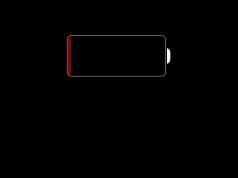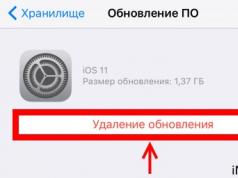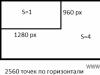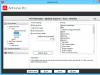وجود باتری جادار، شارژ سریع آن و قابلیت نگه داشتن شارژ برای مدت طولانی در حین کارکرد مستقل، شاید مطلوب ترین ویژگی ها در رابطه با گجت ها باشد. این شاخص ها تا حد زیادی در هنگام خرید یک دستگاه تعیین کننده می شوند. اما حتی یک باتری در ابتدا عالی با گذشت زمان کهنه می شود و دیگر شارژ را به درستی نگه نمی دارد.
اگر در حین کار باتری شما تمام شود و ابزار خاموش شود، این نشان می دهد که باتری آن بسیار خالی شده است. اگر آن را به شارژ مجدد وصل کنید، این احتمال وجود دارد که بلافاصله روشن نشود. نترسید، این اتفاق می افتد زیرا ترشحات به سطح عمیقی رسیده اند و پر کردن این آستانه با انرژی زمان می برد. هنگامی که سطح پایه با انرژی پر شد، تبلت خود به خود روشن می شود. چه آیپد مینی باشد چه آی پد 3.
اگر بعد از شارژ طولانی مدت روشن نشود، جای نگرانی وجود دارد. ممکن است باتری مشکل داشته باشد. برای حذف شرایط خارجی، قابلیت سرویس شارژر، عملکرد سوکت را بررسی کنید و به کانکتور شارژ نگاه کنید، ممکن است در آنجا انسداد وجود داشته باشد. در صورت مشاهده هر گونه پلاک یا زباله، با استفاده از یک خلال دندان چوبی آن را با دقت تمیز کنید. اگر پس از بررسی، مشخص شد که همه موارد فوق در حال کار هستند، اما iPad روشن نمی شود، باید تبلت را برای تشخیص به مرکز تعمیر ببرید.
اگر تبلت به سرعت تخلیه شود چه باید کرد؟
چرا باتری گجت من به سرعت تمام می شود؟ اگر متوجه شدید که آیپد به جای ۱۰ ساعت بعد از ۸ ساعت شروع به تخلیه میکند، جای نگرانی وجود دارد. چندین عامل وجود دارد که بر تخلیه سریع دستگاه تأثیر می گذارد.
قدیمی شدن باتری
فرسودگی و پارگی طبیعی باتری جزء جدایی ناپذیر استفاده از تبلت است. با هر چرخه شارژ-دشارژ، باتری خراب می شود. به عنوان یک قاعده، نشانگر استاندارد برای باتری تبلت 1000 چرخه است. به طور طبیعی، با گذشت زمان، مقدار زمان در حین کار مستقل کمتر می شود. در برهه ای از زمان، همه چیز به جایی می رسد که باتری کاملاً عوض شود.
پس از تعویض باتری، مهم است که باتری جدید را به درستی کار کنید. برای این کار باید باتری را کاملاً به حالت دشارژ برسانید، سپس آن را به شارژر متصل کرده و بدون وقفه در این فرآیند به شارژ کامل برسانید. سپس باید دوباره شارژ را کاملاً ثابت کنید و چرخه شارژ را تا 100٪ تکرار کنید. پس از این می توانید به دلخواه از دستگاه استفاده کنید.
نسخه سیستم عامل به روز شده
پس از به روز رسانی سیستم عامل iOS به یک جدیدتر، متوجه شدید که ابزارهای شما سریعتر تخلیه می شوند. متاسفانه این طبیعی است. این به این دلیل است که با انتشار نسخه به روز شده، سیستم عامل دارای نقص های مختلفی است که باعث می شود ابزارها انرژی بیشتری مصرف کنند. این وضعیت با انتشار بهروزرسانیهای بهبودیافته، یعنی بهروزرسانیهای بیشتر سیستمعامل، اصلاح میشود. در چنین شرایطی شروع به وحشت زدگی فایده ای ندارد. این وضعیت با نصب آپدیت بعدی اصلاح خواهد شد. پس صبور باشید و صبر کنید.
3G و LTE
هنگام استفاده از اتصال Wi-Fi برای گشت و گذار در اینترنت، سازنده حداکثر 10 ساعت کار بدون اتصال برق را نشان می دهد و هنگام استفاده از اینترنت تلفن همراه، این رقم در ابتدا بیش از 9 ساعت نیست. برای اطمینان از کارکرد اینترنت تلفن همراه، باتری انرژی بیشتری مصرف می کند و بنابراین باتری سریعتر از زمانی که از شبکه Wi-Fi استفاده می کنید تخلیه می شود. بنابراین، اگر امکان فعال کردن دسترسی وای فای را دارید، بهتر است از آن استفاده کنید. این به شما امکان می دهد مدت طولانی تری به صورت آفلاین و با سرعت انتقال داده بالاتر کار کنید.
محل

اگر به درستی پیکربندی نشده باشد، سرویس موقعیت جغرافیایی می تواند باتری را تخلیه کند. این سرویس به شما امکان می دهد با استفاده از GPS و اتصال به اینترنت، مکان دستگاه را روی نقشه تعیین کنید. برخی از برنامه ها در حین نصب و پیکربندی نیاز به دسترسی به این سرویس دارند. بنابراین در پسزمینه، اپلیکیشن میتواند انرژی زیادی را صرف تعیین مداوم مکان کند.
برای راه اندازی این سرویس، باید به منوی تنظیمات حریم خصوصی بروید و سپس «سرویس موقعیت جغرافیایی» را باز کنید. لیست برنامه هایی را که از این ویژگی استفاده می کنند مرور کنید و تنظیمات خود را بهینه کنید و مکان را فقط برای برنامه هایی که واقعاً به آن نیاز دارند فعال بگذارید.
تنظیمات نمایشگر
در اینجا سه جزء اصلی وجود دارد که انرژی زیادی مصرف می کند. اینها روشنایی صفحه نمایش، حرکت و به روز رسانی برنامه ها هستند. برای تنظیم روشنایی نمایشگر، گزینه «تصویر زمینه و روشنایی» را در تنظیمات باز کنید. سوئیچ روشنایی خودکار را خاموش کنید و این نشانگر را به صورت دستی با استفاده از نوار لغزنده تنظیم کنید.
برای تنظیم حرکت، تنظیمات اصلی را باز کنید و "دسترسی جهانی" را پیدا کنید. در آنجا گزینه "کاهش حرکت" را خواهید داشت. برای شروع آن، سوئیچ جابجایی را فعال کنید. با بازگشت به مرحله تنظیمات اصلی، "به روز رسانی محتوا" را باز کنید. در اینجا می توانید تنظیمات بازخوانی برنامه پس زمینه خود را تنظیم کنید. به طور معمول، بسیاری از به روز رسانی های غیر ضروری در پس زمینه دانلود می شوند.
اگر ابزار شما شروع به گرم شدن کرد، این نشانه بار سنگین است. دستگاه زمانی گرم می شود که عملکرد آن متعادل نباشد. اگر در حین کار استفاده از دستگاه به دلیل گرم بودن غیرممکن شد، باید نگران باشید. گجت در حال گرم شدن است - نشانگر خرابی قریب الوقوع احتمالی. در چنین شرایطی، تبلت را برای تشخیص به مرکز خدمات ببرید.
برای بسیاری از کاربران دستگاه های اپل، مشکل تخلیه سریع باتری بسیار مهم است. و اگر نتوانیم ظرفیت باتری را تغییر دهیم، آنگاه می توان نحوه استفاده اقتصادی از باتری را یاد گرفت. بیایید دریابیم که چگونه زمان کار آیفون و آیپد را در iOS 7 و بالاتر بدون شارژ مجدد افزایش دهیم.
غیرفعال کردن بی فایده ترین ویژگی ها
در واقع، پس از به روز رسانی به نسخه هفتم سیستم عامل، بسیاری از کاربران آیفون شروع به شکایت از تخلیه سریع باتری کردند، که می توان با ویژگی های تعامل نرم افزار به روز شده با سخت افزار توضیح داد: هنگام ایجاد iOS 7، فرض بر این بود که عملکرد این سیستم روی جدیدترین مدلها مانند iPhone 5S، iPad Mini 2 و iPad Air که دارای پردازنده 64 بیتی هستند، کار میکند. در این دستگاه ها، پردازنده کمکی M7 وظیفه اجرای عملکرد حرکت را بر عهده دارد و در مدل های قدیمی این عملکرد به پردازنده مرکزی که مصرف انرژی بسیار بالایی دارد، اختصاص می یابد. شما می توانید این ویژگی را با رفتن به زیر غیرفعال کنید:- تنظیمات - عمومی - دسترسی - کاهش حرکت
مرحله بعدی غیرفعال کردن به روز رسانی پس زمینه داده های برنامه است.
- تنظیمات - عمومی - به روز رسانی محتوا
غیرفعال کردن دانلود خودکار به روز رسانی:
- تنظیمات - iTunes و App Store - دانلود خودکار
غیرفعال کردن خدمات مکان
- تنظیمات - حریم خصوصی - خدمات مکان - خدمات سیستم

- iAd مبتنی بر مکان سرویسی است که ارتباط تبلیغات را بر اساس موقعیت مکانی شما تعیین می کند. به عنوان مثال، زمانی که در آمریکا هستید، وقتی از برنامه های رایگان همراه با تبلیغات استفاده می کنید، تبلیغات محلی به شما نشان داده می شود.
- تشخیص و استفاده - اگر برنامه به درستی کار نمی کند (تجمیع، راه اندازی مجدد)، یک گزارش ارسال می کند.
- کالیبراسیون قطب نما - در صورت نقص عملکرد قطب نما، تلفن از شما می خواهد که با چرخاندن شکل هشت آن را کالیبره کنید.
- جستجوی یک شبکه سلولی - تلفن هوشمند فاصله تا برج های سلولی را بر اساس مختصات خود تعیین می کند و به نزدیکترین آنها متصل می شود.
- محبوب نزدیک - این سرویس برنامه های محبوب منطقه شما را شناسایی می کند، که می توانید آنها را هنگام رفتن به فروشگاه App مشاهده کنید.
- ترافیک - هنگامی که این عملکرد را روشن می کنید، تلفن تشخیص می دهد که در جاده هستید، حرکت نمی کنید یا با سرعت بسیار پایین حرکت نمی کنید، در ترافیک گیر کرده اید و این منطقه را به عنوان ترافیک علامت گذاری می کند.
- شبکه های Wi-Fi - این سرویس دائماً نقاط Wi-Fi موجود را جستجو می کند و در صورت شناسایی، سعی می کند به آنها متصل شود.
- منطقه زمانی - این سرویس بر اساس مختصات به دست آمده از طریق GPS منطقه زمانی را که در آن زندگی می کنید تعیین می کند.
- مکان های پربازدید یک سرویس جدید و جالب از اپل است. این سرویس به خاطر میآورد که از کدام مکانها بیشتر بازدید میکنید و بر اساس دادههای اضافی، مانند شرایط آب و هوایی، ترافیک، دادههای تقویم و غیره، یادآوریهایی را صادر میکند. به عنوان مثال، اینکه امروز در تئاتری که برای آن بلیط خریداری کرده اید، در ساعت 20:00 نمایش داده می شود، اما بهتر است زودتر از موعد آن را ترک کنید، زیرا شهر شرایط جاده و شرایط آب و هوایی نامطلوب دارد.
دیگر
با شروع نسخه هفتم iOS، تغییر روشنایی صفحه دو ثانیه زمان می برد. به لطف مرکز کنترلی که هنگام کشیدن انگشت از پایین به بالا ظاهر میشود، میتوانید بسته به موقعیت، روشنایی صفحه را خودتان تغییر دهید. تنظیم خودکار راحت است، اما هدف ما حفظ شارژ باتری تا حد امکان است، بنابراین کنترل خودکار را خاموش کنید و روشنایی را به حداقل سطح قابل قبول کاهش دهید.- نمایش شارژ باتری به صورت درصد در iPhone، iPad می تواند منجر به افزایش مصرف انرژی شود.
تنظیمات – عمومی – آمار – درصد باتری - همچنین می توانید ارسال روزانه داده به اپل را غیرفعال کنید:
پایه – درباره این دستگاه – تشخیص و استفاده – ارسال نشود - همچنین میتوانم توصیه کنم اگر ماژولهای Wi-Fi، 3G و بلوتوث را خیلی کم استفاده میکنید یا اصلاً از آنها استفاده نمیکنید، خاموش کنید.
- اگر اعلانهای فشاری گاهی اوقات شما را آزار میدهند، برخی از آنها را خاموش کنید، آنها همچنین منابع باتری شما را میخورند:
تنظیمات - اعلان ها - و هر سه نوع اعلان را برای هر برنامه ناخواسته غیرفعال کنید. اعلانهای فشاری برای نامه استاندارد (برنامه ایمیل) غیرفعال هستند
"تنظیمات - ایمیل، آدرس ها، تقویم ها - دانلود داده ها." - Photo Stream به طور خودکار تمام عکس های شما را در iCloud آپلود می کند. نیازی نیست؟ خاموشش کن.
تنظیمات – iCloud – عکسها – جریان عکس من - تعجب خواهید کرد، اما اکولایزر نیز به انرژی اضافی نیاز دارد:
تنظیمات – موسیقی – عکس – اکولایزر – خاموش. - غیرفعال کردن آن نیز می تواند تأثیر مثبتی داشته باشد:
تنظیمات – عمومی – سیری
برای درک بهتر اینکه باتری چگونه کار می کند و چگونه می توان آن را برای مدت طولانی سالم نگه داشت، توصیه می کنم سری مقالات مربوطه را در وب سایت ما بخوانید.
اگر پاسخی برای سوال خود پیدا نکردید یا چیزی برای شما جواب نداد و راه حل مناسبی در نظرات زیر وجود نداشت، از طریق ما سوال بپرسید. این سریع، ساده، راحت است و نیازی به ثبت نام ندارد. پاسخ سوالات خود و سایر سوالات را در این بخش خواهید یافت.
اگر iPad شما به سرعت تخلیه می شود، یعنی حداکثر 8 ساعت کار می کند، وقت آن است که اقدام کنید: به مرکز خدمات اپل بروید، با یک تکنسین در خانه تماس بگیرید یا خودتان مشکل را برطرف کنید.
ظرفیت باتری برای 10 ساعت کار در هنگام استفاده از شبکه Wi-Fi، پخش موسیقی و ویدئو طراحی شده است. اگر از طریق شبکه های تلفن همراه کار می کنید، 9 ساعت محدودیت است. اما وقتی باتری بعد از شش ساعت یا کمتر تمام میشود و نرمافزارهای پرمصرف را اجرا نمیکنید (مثلاً بازیهای سه بعدی پیچیده)، نمیتوانید صبر کنید. در غیر این صورت، دیر یا زود هنگامی که iPad تخلیه شده و روشن نمی شود، ممکن است وضعیتی ایجاد شود.
شاید تبلت به دلیل خطا در تنظیمات یا عملکرد نادرست نرم افزار شارژ را به خوبی نگه نمی دارد. سپس می توانید به سرعت مشکل را برطرف کرده و بدون محدودیت از دستگاه استفاده کنید.
چرا باتری می میرد - دلایل احتمالی
باتریهای لیتیوم یونی نصب شده در گجتهای اپل در کوتاهترین زمان ممکن شارژ میشوند، وزن کمی دارند و عمر طولانی دارند، اما همچنان عمر مفید محدودی دارند (حدود 500-1000 چرخه). یکی از دلایلی که باعث می شود آیپد حتی در حالت استندبای خیلی سریع تخلیه شود، فرسودگی طبیعی باتری است. اگر 1-1.5 سال از تبلت استفاده کرده باشید، وضعیت کاملاً طبیعی است.
این موضوع دیگری است که باتری 2-3 ماه پس از خرید به خوبی شارژ نمی شود. در این صورت شاید نقص در نتیجه نقص تولید باشد. در این مورد، شما باید ابزار را به فروشنده تجهیزات اپل ببرید - او باید آی پد (به عنوان مثال) را تحت ضمانت تعمیر کند.
حالتهای همیشه روشن نیز عمر باتری را کاهش میدهند:
- وای فای
- بلوتوث
- 3G و LTE
برنامه های مختلف پس زمینه انرژی زیادی مصرف می کنند، به خصوص آنهایی که از خدمات مکان یابی استفاده می کنند و دائماً محتوا را به روز می کنند.
اغلب، باتری iPad به دلیل تنظیمات نادرست روشنایی به سرعت تمام می شود. عملکردهای مختلف (ردیابی تناسب اندام، فشار، اکولایزر) نیز مصرف برق تبلت را تا حد زیادی افزایش می دهد.
یکی دیگر از دلایل رایج خرابی آیپد، عدم بهروزرسانی است (با هر نسخه جدید نرمافزار، اپل فناوریهای صرفهجویی در مصرف انرژی را بهبود میبخشد). با این حال، دانلود یک سیستم عامل جدید نیز می تواند ناامید کننده باشد. گاهی اوقات خطاها (اشکال و اشکالات) توسعه دهندگان بر شارژ باتری تأثیر منفی می گذارد.
مشکلات مربوط به شارژ باتری همچنان ممکن است به دلیل ضربه های مکانیکی (شوک، افتادن) و نفوذ رطوبت (به عنوان مثال، اگر چای، آبمیوه، قهوه یا آب روی گجت بریزید) ایجاد شود. اگر بعد از چنین حادثه ای آی پد پس از تخلیه کامل شارژ نشد، ممکن است به دلیل سایر قطعات یدکی باشد: کابل باتری، کانکتور روی مادربرد یا کابل اتصال برق (همگام سازی). پس از ریختن مایع، قرص را نمی توان استفاده کرد، باید فوراً آن را نزد یک تکنسین واجد شرایط ببرید. متخصص باید تمام قسمتهای گجت را خشک کند، از خوردگی جلوگیری کند و لنتهای تماس، مسیرها و پایههای ریزمدار را تمیز کند.
اگر باتری روشن نشد یا شارژ را به خوبی نگه نمیدارد و در عین حال متورم شده است، فوراً با یک متخصص تماس بگیرید. تلاش برای تعویض باتری خودتان و همچنین تاخیر در تعمیرات تنها منجر به آسیب دیدن صفحه نمایش، مادربرد و سایر قسمت های آیپد می شود.
راه اندازی آیپد در خانه
قبل از اینکه به دنبال تعمیرکار اپل باشید یا به یک مرکز خدمات مجاز مراجعه کنید، تنظیمات را تغییر دهید. اول از همه، روشنایی صفحه را کاهش دهید یا از عملکرد "روشنایی خودکار" استفاده کنید.
در مرحله بعد، باید جلوه های بصری اضافی iOS را خاموش کنید: به "تنظیمات" - "عمومی" - "دسترسی" بروید و روی نوار لغزنده "کاهش حرکت" ضربه بزنید. باتری نیز ممکن است به دلیل عملکرد نادرست پردازنده حرکتی تمام شود. طبق الگوریتم زیر خاموش می شود:
- "تنظیمات" را باز کنید
- به بخش "محرمانه بودن" بروید
- به "حرکت و تناسب اندام" بروید
- ویژگی Fitness Tracking را حذف کنید
همچنین باید "Equalizer" و سایر عملکردها و حالتها را غیرفعال کنید: بلوتوث، Wi-Fi، "Push"، "Location Services"، "Content update". برعکس، قفل خودکار iPad باید روشن باشد.
برای اطمینان از اینکه آیپد شما تا حد ممکن آهسته تخلیه میشود، باید از وارد کردن فشار بیش از حد به رم و پردازنده خودداری کنید. یک راه اساسی برای تخلیه همه برنامه های غیر ضروری:
- ابزار را به شبکه وصل کنید (فقط از شارژر اصلی استفاده کنید)
- "Home" و "Power" را همزمان فشار دهید
- دکمه ها را نگه دارید تا زمانی که لوگوی اپل را روی صفحه نمایش ببینید
- صبر کنید تا سیستم عامل بارگذاری شود
در iOS نسخه 8 می توانید اپلیکیشنی بیابید که انرژی زیادی مصرف می کند. مسیر: "تنظیمات" - "عمومی" - "آمار" - "استفاده از باتری". فراموش نکنید که بهروزرسانیهای نرمافزار جدید را نیز از اپل استور دانلود و نصب کنید (مراقب نرمافزارهای غیرمجاز باشید، زیرا ممکن است مشکلات زیادی ایجاد کند).
مراحل تعمیر گجت حرفه ای
اگر راهاندازی آیپد و تخلیه برنامههای غیرضروری به نتیجه مطلوب نمیرسد، باید از متخصصان کمک بگیرید. اگر مشکوک به نقص ساخت هستید، تبلت را به فروشنده یا مرکز خدمات مجاز ببرید تا آن را رایگان تعمیر کنند. اگر نمی خواهید زمان خود را در سفر تلف کنید یا شرایط گارانتی نقض شده است (به عنوان مثال، مشکل پس از به روز رسانی نرم افزار بدون مجوز، آسیب مکانیکی یا ورود مایع رخ داده است) - خدمات را از Yuda سفارش دهید.
مزایای سرویس:
- تکنسین ها با ابزارهای حرفه ای و قطعات اصلی اپل به خانه شما می آیند
- مالکان و شرکتهای خصوصی تحت یک روش تأیید (تأیید دادهها)، بدون واسطه با مشتریان تعامل دارند
- اجراکنندگان YouDo اجرا می کنند، اما حداقل قیمت ها را تعیین می کنند
- حرفه ای ها به صورت شبانه روزی، در تعطیلات آخر هفته و تعطیلات کار می کنند
متخصصان خصوصی و کارمندان سازمان های ثبت شده در یودا تجربه گسترده ای دارند. آنها کمک خواهند کرد حتی اگر iPad شارژ را به خوبی نگه نمی دارد، زمان زیادی طول می کشد تا شارژ شود یا کاملاً تخلیه شود.
در حالی که در خانه یا اداره هستید، می توانید پیشرفت اجرا کننده یودو را تماشا کنید. ابتدا، او آی پد را تشخیص می دهد (علاوه بر خرابی نرم افزار و فرسودگی باتری، دلیل تمام شدن شارژر می تواند کابل پایین یا کنترل کننده برق روی برد سیستم باشد). اگر مشکل در باتری باشد، تکنسین آن را در چند مرحله تعویض می کند:
- دستگاه را از هم جدا خواهد کرد
- کابل ها (بلندگوها، دکمه ها، دوربین ها و غیره) را قطع می کند.
- مادربرد را قطع و حذف می کند
- باتری قدیمی را بردارید و یک باتری جدید نصب کنید
- تبلت را به ترتیب معکوس دوباره جمع کنید
در طول فرآیند بازسازی، اجراکننده یودو قطعا به شما توصیه می کند و به شما می گوید که چگونه عمر باتری جدید را افزایش دهید. تعدادی نکته:
- فقط از شارژر اصلی اپل استفاده کنید
- از دستگاه در دمای بالا (بهینه 16-22 درجه سانتیگراد) استفاده نکنید
- شارژ آیپد تا 50% (شارژ کامل باتری و شارژ آن تا 100 مضر است)
- "تازه بودن" نرم افزار را کنترل کنید، مراقب به روز رسانی های جدید iOS باشید
- برای جلوگیری از گرم شدن بیش از حد، قاب را هنگام شارژ بردارید
اگر iPad به سرعت تخلیه شود، یک پیمانکار YouDo می آید و مشکل را ظرف 2 ساعت حل می کند (اگر پر از آب باشد، بیشتر طول می کشد - تا 5 ساعت).
قرصآی پددر فروش شتاب زیادی به دست می آورد، در حال حاضر فردی را نمی شناسم که نخواهد خرید کنیدآیپد 5. این دستگاه از همه برندهایی که تبلتها را اختراع میکنند، فروش بیشتری دارد. بسیاری از خریداران تعجب خواهند کرد که چگونه با آن برخورد کنم، اما تعداد زیادی وجود دارد دستورالعمل برای iPad، که ما برای خواندن کاربران خود ارائه می کنیم.
بسیاری از مردم از مشکلات شکایت دارند شارژ به سرعت تمام می شود آی پد . برای بسیاری، دستگاه برای هفته ها تخلیه نمی شود، در حالی که دیگران حتی نمی توانند برای چند ساعت از آن استفاده کنند. امروز ما دستورالعمل هایی را در مورد چگونگی اطمینان از اینکه iPad شما به سرعت شارژ نمی شود ارائه خواهیم داد.
به سرعت ترشح می شود آی پد? چه باید کرد؟
اولین کاری که باید انجام دهید این است غیر فعال کردن 3جیوقتی دورت نمی افتیم تعداد زیادی از طرفداران همیشه سعی می کنند آنلاین باشند، اما از این عملکرد استفاده نمی کنند.
Settings>General>Networks>3G.
غیر فعال کردنWi-فی. هنگام بازدید از سایت های مختلف، از طریق این تابع تلاش می کنیم. چرا وقتی می توانید از Wi-Fi استفاده کنید، برای سیم کارت پول خرج کنید. دلیل تخلیه اغلب مربوط به شبکه های Wi-Fi است که در مدت زمان کوتاهی به روز می شوند، از این رو به این نتیجه می رسیم که مقدار زیادی از باتری های شما را مصرف می کند.
شبکه های وای فای را غیر فعال کنید
غیر فعال کردنبلوتوث. اگر از صفحه کلید، بلندگو، وب کم، مودم یا هارد دیسک برای غول خود استفاده نمی کنید، باید این عملکرد را غیرفعال کنید.
Settings>General>Bluethooth
قفل خودکار- چیز خوبی است که اگر برای مدت معینی هیچ اقدامی انجام نشود iPad شما را قفل می کند. اما به طرز عجیبی، نمایشگر شما را برای مدت مشخصی روشن می کند تا نشان دهد دستگاه شما قفل است.
تنظیمات> عمومی> قفل خودکار
روشنایی خودکارعملکرد با انتخاب سطح نور پس زمینه برای مطابقت با نور داخلی شما از دید شما مراقبت می کند. این لوسیون بسیار انرژی زا است که باعث تخلیه سریع غول شما می شود.
تنظیمات > روشنایی > روشنایی خودکار
تمام نکات تکمیل شده است، در عرض چند روز متوجه خواهید شد که چگونه دستگاه شما بسیار بیشتر از قبل شارژ نگه می دارد. همچنین بخوانید دستورالعمل برای iPadو تمام سوالات شما ناپدید می شوند.
اگر iPad به سرعت شروع به تخلیه کند، این یک سیگنال هشدار دهنده برای هر صاحب تجهیزات اپل می شود. این مشکل ممکن است به دلیل تنظیمات نادرست دستگاه یا خرابی نرم افزار رخ دهد.
علاوه بر این، دلایل دیگری برای تخلیه سریع باتری iPad وجود دارد:
- استفاده بیش از حد از شبکه های LTE/3G؛
- سرویس موقعیت جغرافیایی پیکربندی نادرست؛
- با استفاده از یک برنامه کاربردی مصرف انرژی؛
- باتری از کار افتاده است.
عمر معمولی تبلت بدون شارژ مجدد 10 ساعت است. کاهش زمان به 8 ساعت یا کمتر باعث نگرانی است.
توجه داشته باشید. اگر شارژ شدن تبلت زمان زیادی طول می کشد یا اصلاً اتفاق نمی افتد، با مرکز خدمات ما (SC) تماس بگیرید تا مشاوره دقیق رایگان در مورد اینکه چه کاری باید انجام دهید.
چه کاری بهتر است انجام ندهید
روش های دقیق زیادی در اینترنت وجود دارد که چگونه به طور مستقل خرابی ها و مشکلات رایانه لوحی خود را تشخیص داده و برطرف کنید. اگر بدون تجربه از توصیهها پیروی کنید، میتوانید با خیال راحت به خرید یک دستگاه جدید بروید.
به نظر می رسد تمیز کردن معمولی کانکتور شارژ از گرد و غبار می تواند منجر به آسیب به قطعات و عناصر داخلی شود. این به طور قابل توجهی هزینه تعمیرات بعدی را افزایش می دهد (در صورت امکان).
برای انجام عیب یابی، تعمیرات و تعویض قطعات، به مجموعه ای از ابزارها و تجهیزات ویژه نیاز دارید که به دستگاه آسیب نرسانند. همچنین به دانش و درک "سازمان" داخلی تبلت نیاز دارد.
قطعات کوچک و تراشه ها بسیار نزدیک به یکدیگر قرار گرفته اند که تعمیرات را دشوار می کند. بنابراین، اگر آمادگی خرید یک گجت جدید را ندارید، بهتر است برای کمک به متخصصان مرکز خدمات مراجعه کنید.
چگونه تبلت خود را ذخیره کنیم
مرکز خدمات ما تعمیرات و تعویض کانکتور شارژ iPad، 2، 3، Air، Mini را با کیفیت بالا انجام می دهد. ما صنعتگران با تجربه، حرفه ای واقعی در زمینه خود را استخدام می کنیم. ما تضمین می کنیم که تعویض باتری iPad Mini, Air, Pro در سن پترزبورگ در بالاترین سطح انجام شود.
در حضور شما استاد:
- بازرسی خارجی دستگاه را برای آسیب مکانیکی انجام دهید.
- مشکل را تشخیص می دهد و هزینه کار را با در نظر گرفتن قطعات یدکی لازم ذکر می کند.
- دستگاه را به ترتیب خاصی از هم جدا می کند.
- تمام عناصر داخلی را بازیابی می کند.
- تبلت را جمع آوری کنید و عملکرد ابزار را بررسی کنید.
- کارت گارانتی صادر می کند و "دستیار" الکترونیکی را به شما برمی گرداند.
حتی اگر شارژ آیپد در حین شارژ تمام شود، تکنسینها به سرعت این مشکل را برطرف کرده و به گجت جان تازهای میدهند. با سپردن تبلت خود به متخصصان هر گونه خرابی، مطمئن خواهید شد که انتخاب درستی داشته اید.
با ما تماس بگیرید و ما همیشه خوشحال خواهیم شد که به دستگاه شما کمک کنیم.